Există multe formate de fișiere video. Există situații în care trebuie să convertiți un fișier video de la un format la altul. Poate fi necesar să plasați un anumit fișier pe Internet; aceasta poate necesita, de asemenea, o conversie. Sau trebuie să deschideți un fișier video pe un alt dispozitiv, dar formatul fișierului original nu poate fi citit de acest dispozitiv. Ieșirea din situație poate fi convertirea formatului original în formatul acceptat de acest dispozitiv.
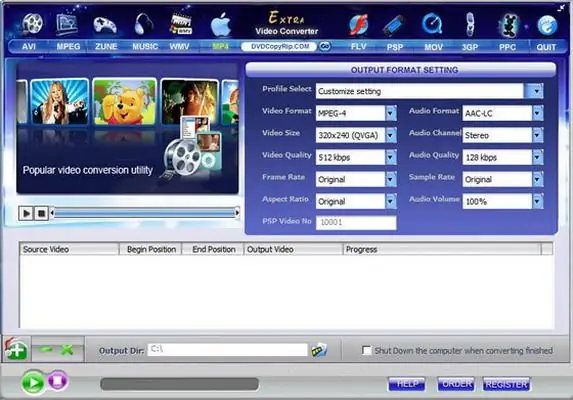
Necesar
Calculator, Extra Video Converter, acces la Internet
Instrucțiuni
Pasul 1
Conversia video, pe lângă schimbarea formatului de fișier, poate comprima fișiere, poate modifica rata de biți a videoclipului și a sunetului. Puteți converti videoclipuri utilizând aplicații speciale. Un utilitar simplu, gratuit și convenabil pentru conversia videoclipurilor este programul Extra Video Converter. Descărcați-l și instalați-l pe computer. După instalarea programului, lansați-l și studiați cu atenție meniul.
Pasul 2
Utilizați meniul programului pentru a selecta fișierul pe care doriți să îl convertiți. După aceea, în meniul programului, puteți selecta formatul de fișier în care va fi convertit acest videoclip. Dacă doriți să convertiți un fișier video astfel încât să poată fi vizualizat pe telefonul smartphone sau pe telefonul mobil, vă rugăm să selectați formatul de fișier 3gp. De asemenea, puteți alege formatul de conversie MP4 pentru ei. Dar acest lucru este doar dacă acest format este acceptat de telefonul sau smartphone-ul dvs., deoarece nu toți îl acceptă. Puteți alege și alte formate. Formatele disponibile includ conversia pentru PDA, PSP etc.
Pasul 3
După alegerea formatului de conversie, va trebui să setați rezoluția fișierului video. Pentru a face acest lucru, faceți clic pe fila Dimensiune video. În acest caz, selectați numai rezoluția video acceptată de dispozitivul pentru care se convertește acest fișier. Dacă selectați o rezoluție video greșită, fie nu va fi redată, fie fișierul video nu va fi redat corect.
Pasul 4
După ce ați selectat toate opțiunile de conversie necesare, faceți clic pe „Start”. Va apărea fereastra programului, care va afișa procesul de conversie a fișierului video, precum și timpul necesar pentru a-l converti în formatul dorit. La finalizarea procesului, veți avea un fișier video în noul format.






